Configurar Mensajes para el acceso asistido en el iPhone
Una persona que use el acceso asistido en el iPhone puede utilizar la app Mensajes ![]() para comunicarse con familiares, amistades y otras personas de confianza (como un cuidador). Puede usar un teclado que solo contenga emojis o enviar mensajes de vídeo para comunicarse con mensajes de audio o elementos visuales en lugar de mensajes de texto. También puede usar un teclado de texto estándar para enviar mensajes escritos. Puedes añadir la app Mensajes al configurar el acceso asistido o en cualquier otro momento.
para comunicarse con familiares, amistades y otras personas de confianza (como un cuidador). Puede usar un teclado que solo contenga emojis o enviar mensajes de vídeo para comunicarse con mensajes de audio o elementos visuales en lugar de mensajes de texto. También puede usar un teclado de texto estándar para enviar mensajes escritos. Puedes añadir la app Mensajes al configurar el acceso asistido o en cualquier otro momento.
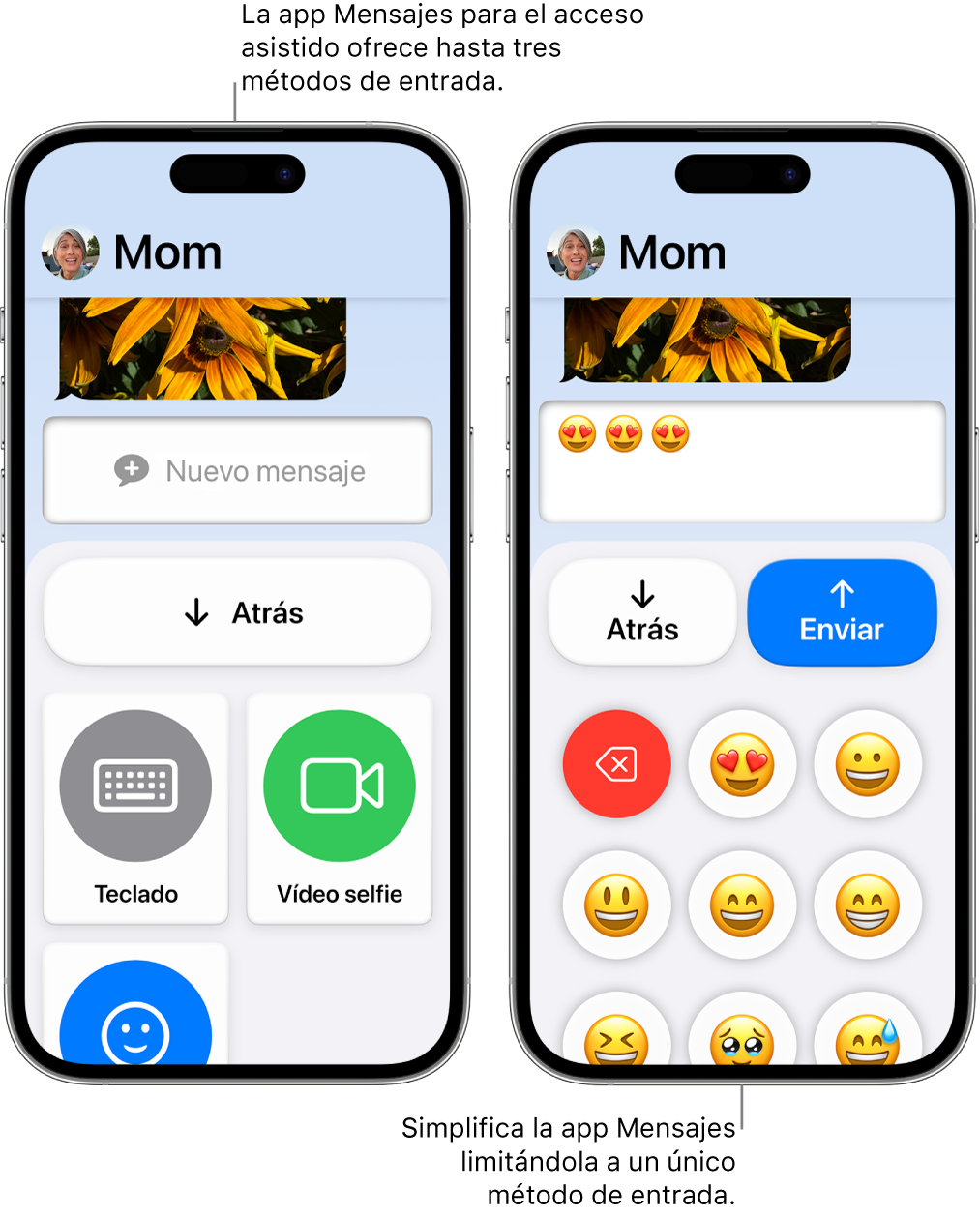
Añadir la app Mensajes
Desactiva el acceso asistido, si está activo.
Ve a Ajustes
 > Accesibilidad > Acceso asistido.
> Accesibilidad > Acceso asistido.Toca “Gestionar apps” y, a continuación, toca
 situado junto a Mensajes.
situado junto a Mensajes.Elige las opciones para la app (se describen en la siguiente tabla), como con quién puede intercambiar mensajes la persona que usa el acceso asistido.
Opciones de la app Mensajes
Opción | Descripción | ||||||||||
|---|---|---|---|---|---|---|---|---|---|---|---|
Recibir mensajes de | Permite a la persona que usa el acceso asistido recibir mensajes de cualquier persona, de todos los contactos de la app Contactos o únicamente de los contactos favoritos (consulta la sección Favoritos a continuación). | ||||||||||
Enviar mensajes a | Permite a la persona que usa el acceso asistido enviar mensajes a cualquier persona, a cualquier contacto de la app Contactos o únicamente a los contactos favoritos (consulta la sección Favoritos a continuación). Si permites los mensajes a cualquier persona, la persona que usa el acceso asistido puede enviar un mensaje a cualquier contacto, además de responder a los mensajes de cualquier persona que les haya enviado un mensaje. | ||||||||||
Favoritos | Los contactos favoritos se muestran en la primera pantalla cuando se abre la app Mensajes en el modo de acceso asistido. Para añadir un contacto a Favoritos, toca “Seleccionar contacto”, toca un contacto y, a continuación, elige un número de teléfono o una dirección de correo electrónico (si es necesario). Para añadir personas a la app Contactos, consulta Añadir y utilizar información de contacto en el Manual de uso del iPhone. | ||||||||||
Tocar para escuchar el mensaje | Permite que la persona que usa el acceso asistido toque los mensajes para escucharlos en voz alta. Esto puede resultar útil para las personas que prefieren la comunicación mediante audio en lugar del texto. Nota: La función de tocar para escuchar el mensaje no está disponible en todos los idiomas. Consulta el artículo del servicio de soporte de Apple Idiomas admitidos en VoiceOver. | ||||||||||
Detalles de la conversación | Muestra los detalles de los mensajes de una conversación, como las fechas y el estado de la entrega. | ||||||||||
| Envía mensajes de texto usando un teclado estándar. | ||||||||||
| Envía mensajes de vídeo usando la cámara delantera en el iPhone. Esto puede resultar útil para las personas que prefieren la comunicación mediante audio o elementos visuales en lugar del texto. | ||||||||||
| Envía mensajes de emoji con un teclado que solo contiene emojis. Esto puede resultar útil para las personas que prefieren la comunicación mediante elementos visuales en lugar del texto. | ||||||||||
Consejo: Simplifica la app Mensajes activando un único método de entrada (como “Vídeo selfie” o Emoji). Después de que la persona que usa el acceso asistido elija a quién quiere enviar un mensaje, puede empezar a crear un mensaje sin tener que elegir primero un método de entrada.